
Ahora que WhatsApp Web ya es una realidad, los usuarios que más tiempo pasan delante del ordenador saben cómo sacar el máximo provecho. Y es que disponer de WhatsApp en el navegador supone contar con la comodidad de una gran pantalla y un teclado completo con el que escribir todos los mensajes. Pero no sólo eso, este servicio web también cuenta con una buena cantidad de extras interesantes como son sus notificaciones. Toda una herramienta para no perderse ningún mensaje. Aquí te enseñamos a configurarlas.
Para comprender el funcionamiento de WhatsApp Web hay que entender que se trata de un mero reflejo de lo que hay en nuestro smartphone. Y es que no actúa como una plataforma en sí misma, sino una mera representación de la aplicación WhatsApp disponible a través de Internet gracias al navegador Chrome. Ello no quita que cuente con ciertos añadidos como sonidos y avisos de escritorios cuando se recibe un nuevo mensaje. Algo muy similar a lo que sucede en el móvil.
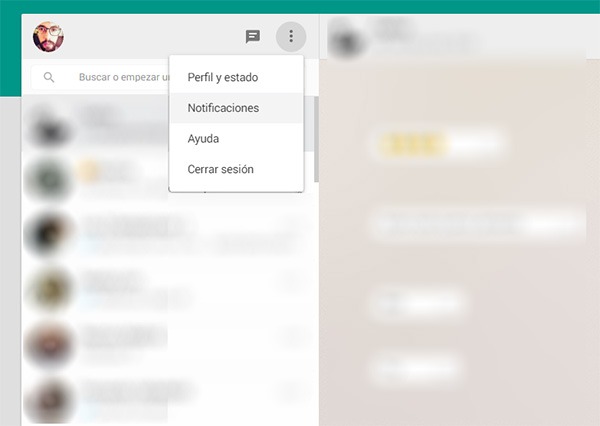
Eso sí, para ello es necesario dar permiso a Chrome para que WhatsApp Web pueda utilizar estas características. Algo que se anuncia mediante un mensaje propio del servicio para ser activado. Si no, siempre existe la posibilidad de pulsar sobre los tres puntos de la parte izquierda de la pantalla y acceder a la sección Notificaciones. Entonces, una ventana emergente surge para poder activar o desactivar de forma individual tanto los sonidos como las alertas de escritorio.
Mientras que los sonidos son una mera alerta sonora para avisar de los mensajes recibidos, sin poder cambiar su tono o melodía para personalizarlos, las alertas de escritorio son una opción mucho más útil. Se trata de notificaciones propiamente dichas, las cuales aparecen en la esquina inferior derecha de la pantalla, incluso cuando el usuario no está navegando por Internet. Algo así como las notificaciones que aparecen en el móvil, donde se indica el remitente, el contenido y la hora a la que ha sido enviado.
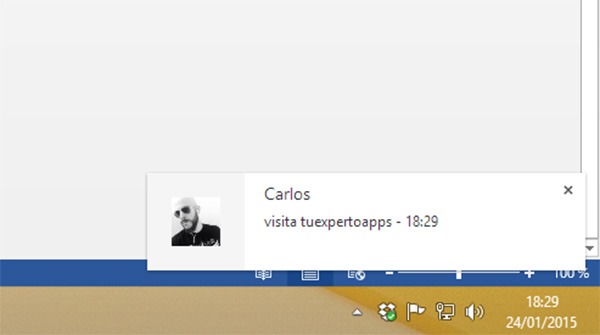
Sin duda, una gran utilidad ya que permiten leer los mensajes mientras se realiza otra tarea. Esto implica no tener que acceder a la pestaña de WhatsApp Web y, además, no disparar el indicador de lectura o doble check azul. Toda una ayuda para no levantar sospechas si se está utilizando WhatsApp en un entorno donde no se debería, o para leer los mensajes recibidos sin indicar cuándo al interlocutor.
Ahora bien, hay que tener varias cosas en cuenta a la hora de utilizar las notificaciones en WhatsApp Web. La primera es que este servicio no permite silenciarlas de forma selectiva. Por tanto, es necesario que el usuario silencie las conversaciones que decida acallar directamente desde la aplicación para el móvil. Otra cuestión es la posibilidad de silenciar todas las notificaciones. Algo que evitará despistes o notificaciones y que desde WhatsApp Web se puede hacer indicando un intervalo de una hora, un día o una semana. Eso sí, esto supone acallar tanto el sonido como las alertas de escritorio de todas las conversaciones.
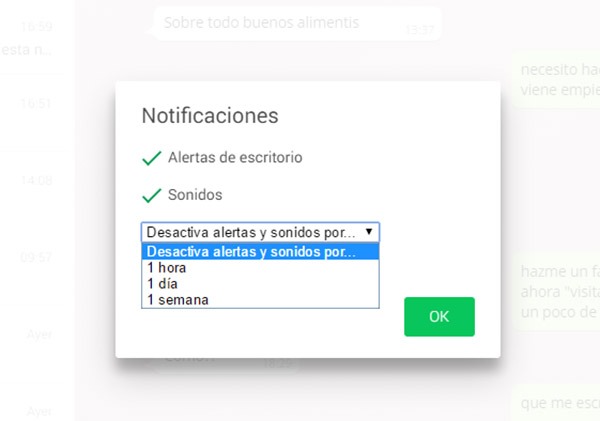
El único punto negativo es que la gestión de estas notificaciones no permite la configuración de las alarmas del móvil. De tal forma, es necesario desactivarlas manualmente en el móvil si no se quieren recibir por duplicado en éste y en WhatsApp Web.





2 respuestas a “Cómo utilizar las notificaciones de WhatsApp Web”
HOLA LAS NOTIFICACIONES DE WHATSAPP DONDE SALE QUE TE HAN MANDADO UN MENSAJE VIENE LA HORA QUE LO ENVIARON MI PREGUNTA ES LA SIGUIENTE SI ESA PERSONA NO VUELVE A MANDAR OTRO MENSAJE ¿POR QUÉ ME ESTA CAMBIANDO DE HORA COSTANTEMENTE? ¿ES LA HORA QUE SE CONECTA ESA PERSONA AL WHATSAPP O ES LA HORA QUE SE ACTUALIZA DEL MÓVIL? GRACIAS
Y si te llaman por wassap hay alguna forma de q sea el sonido de notificación más largo?